Win10系统注册表右键跳转功能怎么使用?
更新日期:2024-03-20 09:56:40
来源:网友投稿
win10预览版让我们看到win10添加了不少新功能,这些功能让很多用户感觉非常惊喜。但是,也有不少用户表示对这些功能的使用不是非常清楚。今天,小编就向大家详细介绍下新添加的win10注册表右键跳转功能该如何使用。
如下图,我们可以看到,当我们右键点击注册表项的时候,在菜单最下方出现了 如GO TO XXX的选项。
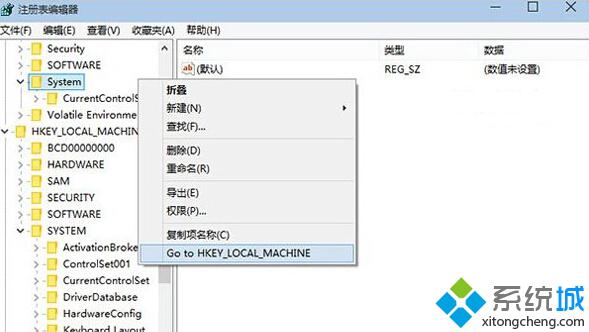
使用方法:
以“SYSTEM项”为例,在HKEY_LOCAL_MACHINE中右键点击SYSTEM后,菜单底部会出现跳转到HKEY_CURRENT_USER中SYSTEM的选项,点击之后即可完成跳转。
点击Go to HKEY_LOCAL_MACHINE后,从HKEY_CURRENT_USER中SYSTEM跳转到该项目同名项。
同理,在跳转之后,如果在HKEY_CURRENT_USER中的SYSTEM项再次点击右键,可以在菜单底部看到跳转到HKEY_LOCAL_MACHINE的选项。
据悉,该功能的添加是微软根据部分win10测试用户的意见加入的,当然该功能的加入让一些经常编辑注册表的用户在操作方会变得更加方便。
win10注册表右键跳转功能可以让我们在编辑注册表时轻松不少,以上就是win10注册表右键跳转功能的使用方法了,有兴趣的朋友可以参考看看。
相关推荐:
win10系统下注册表导出和导入的设置方法【图文】
- monterey12.1正式版无法检测更新详情0次
- zui13更新计划详细介绍0次
- 优麒麟u盘安装详细教程0次
- 优麒麟和银河麒麟区别详细介绍0次
- monterey屏幕镜像使用教程0次
- monterey关闭sip教程0次
- 优麒麟操作系统详细评测0次
- monterey支持多设备互动吗详情0次
- 优麒麟中文设置教程0次
- monterey和bigsur区别详细介绍0次
周
月











